Bilgisayarınızda vcruntime140.dll bulunamadı hatasıyla karşılaştınız mı Endişelenme, yalnız değilsin. Bu makalede, bu sıkıcı sorunu çözmek ve bilgisayarınızda normal faaliyetlerinizi almanıza izin vermek için size adım adım rehberlik edeceğiz.
VCRUNTIME140.dll nedir ve bu hata neden oluşuyor?

C ++ programlama dili ile geliştirilen programlar tarafından kullanılan önemli bir dosyadır . Microsoft Visual C ++ Yeniden Dağıtılabilir Dinamik Bağlantılar (DLL) kitaplıklarının bir parçasıdır . Bir programın düzgün çalışması için bu dosyaya ihtiyaç duyduğunda, işletim sisteminde arıyor. VCruntime140.dll dosyası eksik, yozlaşmış veya uyumsuzsa, "vcrunime140.dll bulunamadı" hatasını karşılayabilirsiniz.
VCRUNTIME140.dll hatasının yaygın nedenleri:
- VCRUNTIME140.dll dosyası eksik veya bozuk
- Microsoft Visual C++ Yeniden Dağıtılabilir sürümünün yanlış sürümü yüklü
- Windows Kayıt Defteri Sorunları
- Kötü Amaçlı Yazılım Girişimi
VCRUNTIME140.dll bulunamadı hatası nasıl çözülür?
Bu hatayı düzeltmek için bazı yöntemler şunlardır:
Yöntem 1: Microsoft Visual C++ Yeniden Dağıtılabilir Dosyasını Yeniden Yükleme
Bilgisayarınızda yüklü olan sürüm bozuk veya uyumsuz Microsoft Visual C++ Yeniden Dağıtılabilir'i yeniden yüklemektir . Yeniden yüklemek için şu adımları izleyin:
- Microsoft Visual C++ Yeniden Dağıtılabilir sürümünün geçerli sürümünü Denetim Masası > Programlar ve Özellikler'den kaldırın.
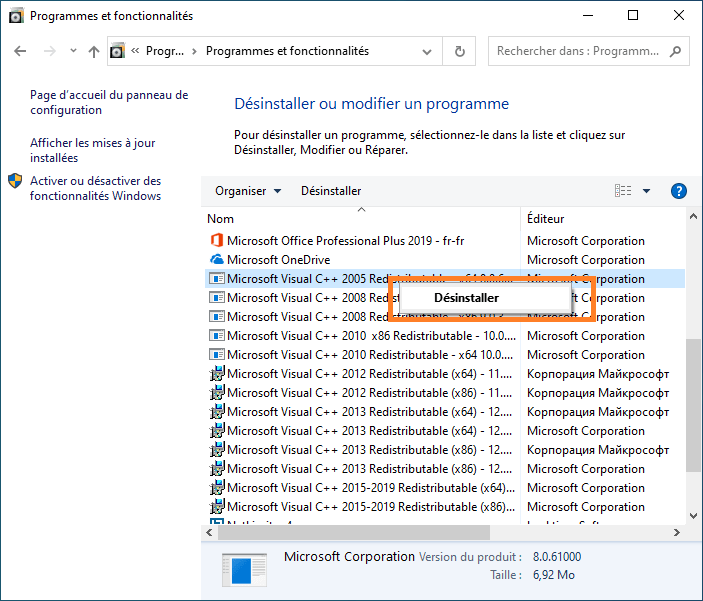
- Bilgisayarı yeniden başlatın.
- Microsoft Visual C++ Yeniden Dağıtılabilir'in en son sürümünü resmi Microsoft web sitesinden indirin.

- İndirilen yeni sürümü yükleyin.
- Bilgisayarınızı yeniden başlatın ve hatanın çözülüp çözülmediğini kontrol edin.
Bu makale hoşunuza gidebilir: CMD'de Yankı: Bu önemli Windows
Yöntem 2: VCRUNTIME140.dll dosyasını el ile kopyalama
Microsoft Visual C++ Yeniden Dağıtılabilir Dosyayı yeniden yüklemek sorunu çözmezse, VCRUNTIME140.dll dosyasını çalışan başka bir bilgisayardan manuel olarak kopyalamayı deneyebilirsiniz. Diğer bilgisayarın sizinkiyle aynı Windows sürümünü kullandığından emin olun. Dosyayı kopyaladıktan sonra bilgisayarınızdaki System32 (32 bit sistemler için) veya SysWOW64 (64 bit sistemler için) klasörüne yapıştırın. 
Yöntem 3: Sistem dosyalarını tarayın ve onarın
VCRUNTIME140.dll bulunamadı hatasına bozuk sistem dosyalarının neden olması mümkündür. Bozuk sistem dosyalarını bulmak ve onarmak için Windowsyerleşik yardımcı programı olan Sistem Dosyası Denetleyicisi (SFC) aracını kullanabilirsiniz. Bunu nasıl yapacağınız aşağıda açıklanmıştır:
- Başlat menüsüne sağ tıklayarak ve "komut istemi (admin)" veya " Windows powerShell (admin)" seçerek komut istemini yönetici olarak açın.

- Aşağıdaki komutu yazın ve Enter tuşuna basın:
sfc /scannow
- SFC aracı bozuk sistem dosyalarını taramaya ve onarmaya başlayacaktır. Bu biraz zaman alabilir, bu yüzden sabırlı olun.

- Tarama tamamlandıktan sonra bilgisayarınızı yeniden başlatın ve VCRUNTIME140.dll hatasının çözülüp çözülmediğini kontrol edin.
Yöntem 4: Antivirüs taraması gerçekleştirin
Kötü amaçlı yazılımlar bazen VCRUNTIME140.dll gibi önemli sistem dosyalarına zarar verebilir veya onları silebilir. Bilgisayarınızın kötü amaçlı yazılımlardan arınmış olduğundan emin olmak için favori antivirüs yazılımınızı kullanarak tam bir virüs taraması yapın. Kötü amaçlı yazılım algılanırsa, virüsten koruma yazılımınız tarafından sağlanan talimatları izleyerek onu kaldırın ve bilgisayarınızı yeniden başlatın.
Ayrıca okuyun: Windows ses sorununu 5 adımda
Çözümlerin karşılaştırma tablosu
Vcruntime140.dll bulunamadı hatasını çözmek için en iyi çözümü seçmenize yardımcı olmak için , farklı yöntemleri ve avantajlarını/dezavantajlarını sunan karşılaştırmalı bir tablo:
| Yöntemler | Faydalar | Dezavantajları |
|---|---|---|
| Microsoft Visual C++ Yeniden Dağıtılabilir Dosyasını Yeniden Yükleyin | Yüklü sürüm bozuk veya uyumsuzsa sorunu hızlı bir şekilde çözebilir | Sorun bozuk bir sistem dosyasıyla ilgiliyse çalışmayabilir |
| VCRUNTIME140.dll dosyasını manuel olarak kopyalayın | Dosya eksikse etkili olabilir | Sistem dosyası veya kötü amaçlı yazılım sorunlarını düzeltmez |
| Sistem dosyalarını tarayın ve onarın | Bozuk sistem dosyalarını onarabilir | Sorun Microsoft Visual C++ Yeniden Dağıtılabilir ile ilgiliyse çalışmayabilir |
| Antivirüs taraması gerçekleştirin | Soruna neden olabilecek kötü amaçlı yazılımları kaldırır | Dosyalar kötü amaçlı yazılımdan zarar görmemişse sorunu çözmeyebilir |
Bu adımları izledikten sonra, vcruntime140.dll bulunmayan hatası çözülmelidir. Gelecekteki benzer sorunlardan kaçınmak için işletim sisteminizi ve yazılımınızı güncel tutmayı unutmayın. Her zaman "" pire ile "" listesini karşılıyorsanız (HTML etiketi olmadan). Metninizin başlangıcında ekler: 1 özel özellikler (büyük harflerle) "Tilde ile N". Metnin sonundaki ekler: 1 özel özellikler (büyük harflerle) "Tilde ile N". :: :)
SSS
VCRUNTIME140_1.dll eksik hatası nedir ve nasıl çözülür?
VCRUNTIME140_1.dll eksik hatası, VCRUNTIME140.dll bulunamadı hatasına benzer. Bu, aynı zamanda Microsoft Visual C++ Yeniden Dağıtılabilir dinamik bağlantı kitaplıklarının bir parçası olan VCRUNTIME140_1.dll dosyasının eksik veya bozuk olduğu anlamına gelir. Bu hatayı gidermek için VCRUNTIME140.dll hatasıyla ilgili makalede açıklanan adımların aynısını takip edebilirsiniz:
- Microsoft Visual C++ Yeniden Dağıtılabilir Dosyasını Yeniden Yükleyin
- VCRUNTIME140_1.dll dosyasını manuel olarak kopyalayın
- Sistem dosyalarını tarayın ve onarın
- Antivirüs taraması gerçekleştirin
İşletim sistemimin 32 bit mi yoksa 64 bit mi olduğunu nasıl anlarım?
Windows işletim sisteminizin 32 bit mi yoksa 64 bit mi olduğunu belirlemek için şu adımları izleyin:
- Masaüstünde veya Windows Gezgini'ndeki "Bu PC" veya "Bilgisayar" simgesine sağ tıklayın ve "Özellikler" i seçin.
- Açılan "Sistem Özellikleri" penceresinde, "Sistem" altındaki "Sistem Türü" bölümünü arayın.
- "32 -Bit İşletim Sistemi" veya "64 -Bit İşletim Sistemi" sözü size işletim sisteminizin sürümünü anlatacaktır.
Yaygın olarak VCRUNTIME140.dll ile benzer hatalarla ilişkili başka DLL dosyaları var mı?
Evet, VCRUNTIME140.dll dosyasına benzer hatalarla ilişkili olabilecek başka DLL dosyaları da vardır. Genellikle hatalarla ilişkilendirilen bazı DLL dosyası örnekleri:
- MSVCP140.dll
- MSVCR100.dll
- MSVCR110.dll
- xinput1_3.dll
- d3dx9_43.dll
Bu hataların çözümüne yönelik çözümler genel olarak VCRUNTIME140.dll hatası için açıklananlara benzer.
Gelecekte eksik veya bozuk DLL dosyası hatalarından nasıl kaçınılır?
Gelecekte eksik veya bozuk DLL dosyası hatalarını önlemek için aşağıdakiler gibi belirli önlemleri alabilirsiniz:
- Microsoft tarafından sunulan güncellemeleri düzenli olarak yükleyerek işletim sisteminizi güncel tutun.
- Gerekli DLL dosyalarıyla uyumluluğu sağlamak için yazılım ve sürücülerin en son sürümlerini yükleyin.
- Bilgisayarınızı DLL dosyalarına zarar verebilecek veya silebilecek kötü amaçlı yazılımlardan korumak için düzenli olarak antivirüs taramaları gerçekleştirin.
- Uyumluluk sorunlarına veya kötü amaçlı yazılım bulaşmasına yol açabileceğinden, güvenilmeyen kaynaklardan yazılım indirip yüklemekten kaçının.
- Sisteminizin düzenli yedeklerini oluşturun, böylece bir şeyler ters giderse dosyaları ve ayarları geri yükleyebilirsiniz.
DLL dosyalarını üçüncü taraf web sitelerinden indirmek güvenli midir?
Bilgisayarınız için güvenlik riskleri oluşturabileceğinden DLL dosyalarını üçüncü taraf web sitelerinden indirmeniz genellikle önerilmez. Güvenilmeyen kaynaklardan indirilen DLL dosyaları, kötü amaçlı yazılım içerebilir veya sisteminizle uyumsuz olabilir ve bu da başka sorunlara yol açabilir. Eksik veya bozuk DLL dosyalarını doğrudan Microsoft web sitesi veya etkilenen yazılımın geliştiricisi gibi resmi kaynaklardan edinmek en iyisidir.
Eksik veya bozuk DLL dosyası hatalarını onarmak için herhangi bir otomatik araç var mı?
Evet, eksik veya bozuk DLL dosyası hatalarını onarmanıza yardımcı olabilecek otomatik araçlar bulunmaktadır. Bazı kayıt defteri onarımı ve sistem optimizasyon yazılımları, DLL dosyası hatalarını algılamak ve onarmak için özellikler içerir. Ancak sorunu daha da kötüleştirmemek için güvenilir ve saygın DLL dosya onarım yazılımını seçmek önemlidir. Herhangi bir DLL dosyası onarım aracını indirip kullanmadan önce kullanıcı yorumlarını okuduğunuzdan ve önerilere baktığınızdan emin olun.
Bilgisayarımda Microsoft Visual C++ Yeniden Dağıtılabilir'in en son sürümünün yüklü olup olmadığını nasıl kontrol edebilirim?
Bilgisayarınızda Microsoft Visual C++ Yeniden Dağıtılabilir'in en son sürümünün yüklü olup olmadığını kontrol etmek için şu adımları izleyin:
- Başlat menüsüne sağlanarak ve "Yapılandırma Paneli" ni seçerek yapılandırma panelini açın.
- "Programlar ve Özellikler" veya "Bir Programı Kaldır" ı tıklayın.
- Yüklü programlar listesinde "Microsoft Visual C ++" ile başlayan girişleri arayın.
- En son sürüme sahip olduğunuzdan emin olmak için farklı Microsoft Visual C++ Yeniden Dağıtılabilir yüklemelerinin tarihlerini ve sürümlerini kontrol edin. Mevcut en son sürümleri kontrol etmek için Microsoft web sitesini de ziyaret edebilirsiniz.
Çözüm
VCRUNTIME140.dll bulunamadı hatası gibi DLL dosyası hataları sinir bozucu olabilir ve çözülmesi karmaşık olabilir. Neyse ki, bu hataları çözmenin Microsoft Visual C++ Yeniden Dağıtılabilir'i yeniden yüklemek, etkilenen DLL dosyasını manuel olarak kopyalamak, sistem dosyalarını onarmak ve virüs taraması yapmak gibi çeşitli yöntemleri vardır. Bu makalede ve SSS'de sunulan ipuçlarını ve çözümleri takip ederek VCRUNTIME140.dll bulunamadı hatasını ve diğer benzer DLL dosyası hatalarını çözebilirsiniz.Bu türlerden kaçınmak için bilgisayarınızın düzenli bakımının yapılması, yazılım ve sürücülerin güncellenmesinin çok önemli olduğunu unutmayın. gelecekteki problemlerden. Sorunsuz bir bilgisayar deneyiminin keyfini çıkarmak için dikkatli olun ve sisteminizin her zaman güncel olduğundan emin olun.

![[GetPaidStock.com]-64524f7110c27](https://tt-hardware.com/wp-content/uploads/2023/05/GetPaidStock.com-64524f7110c27-696x369.jpg)


